Über dieses Programm
Kennst Du das Problem, jemand hat ein Programm für Haiku portiert und hat nirgendwo vermerkt, wie er das gemacht hat und welche Probleme er dabei lösen musste?
Genau hier soll dieses kleine Programm ansetzten. Wir möchten diese Daten sammeln und den Interessierten zur Verfügung stellen.
Wir hoffen auf regen Zuspruch seitens der Entwickler und Portierer.
Möchtest Du uns deine Informationen zukommen lassen, komprimiere deine LOG Dateien aus dem "logs" Verzeichnis und schicke diese an:
Übersicht
- Installation
- Neue Log-Datei erstellen
- Log-Datei öffnen
- Log-Datei entfernen
- Log-Dateien einsenden
- Log-Dateien aktualisieren
- Sende Deine Log-Dateien zur BeSly
Installation
Um BuildLOG zu installieren beziehe dieses von unserer Downloadseite.
ZIP-Archiv:
- Hast Du dir das Programm als zip-Archiv heruntergeladen, entpacke dieses an einen Ort Deiner Wahl und führes in durch einen Doppelklick auf die Programmdatei aus.
HPKG-Datei:
- Öffne die HPKG-Datei (Haiku Package File) mit einem Doppelklick.
- Wähle dann "Installieren" aus um das Programm zu installieren.
- BuildLOG kann auch ganz bequem über HaikuDepot installiert werden. Dazu muss unser Software Repository Server in HaikuDepot enthalten sind.
Um unseren Server in HaikuDepot hinzu zu fügen, öffne einen Terminal und gebe folgenden Befehl ein:
pkgman add-repo http://software.besly.de/repo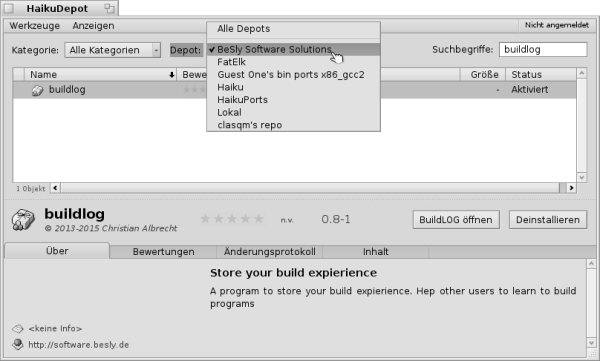
Nun wird "BeSly Software Solutions" in der Auswahlliste für die Repository Server aufgelistet.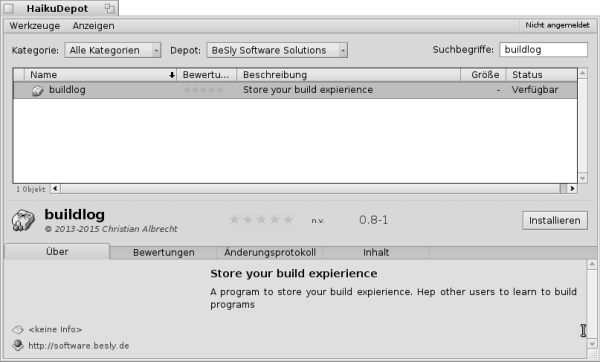
Gebe nun in der Suchzeile "buildlog" ein und wähle das entsprechende Programm aus. Drücke hier wie bei der HPKG-Installation auf "Installieren" und BuildLOG wird installiert. - Wähle dann "Installieren" aus um das Programm zu installieren.
Ist buildLOG über HaikuDepot oder HPKG-Datei installiert worden, wird das Programm im "Application" Menü aufgeführt.
zurück zur Übersicht
Neue Log-Datei erstellen
Um eine neue Log-Datei in die Datenbank auf zu nehmen, wähle im "App" Menü den Menüpunkt "New".
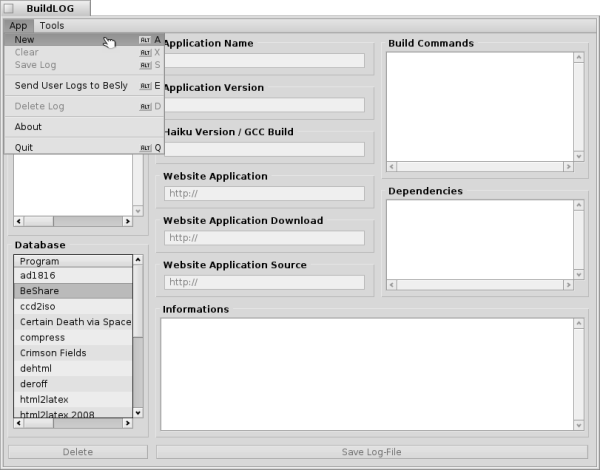
Füge all Dir bekannten Informationen über das von Dir kompilierte Programm in die Eingabefelder ein. Der Programmname ("Application Name") ist dabei auch gleich der Name für die Log-Datei.
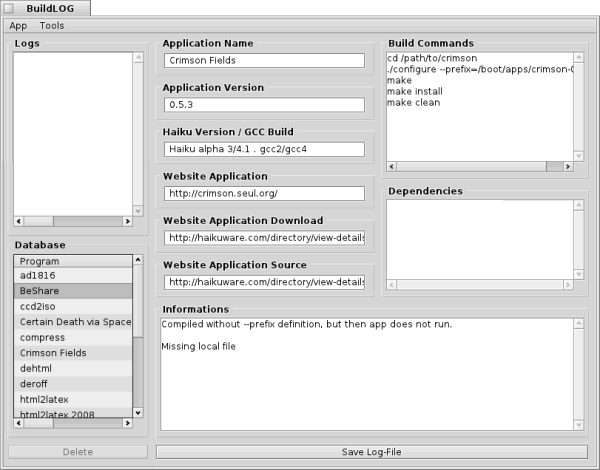
Möchte man die vom kompilierten Programm verwendeten Bibliotheken (Libraries) in die Log-Datei einfügen, kann man das enthaltene Werkzeug (Tool) zur Bestimmung der Bibliotheken verwenden.
Wähle im "Tools" Menü, unter "Dependencies", den Menüpunkt "Get Needed Libs".
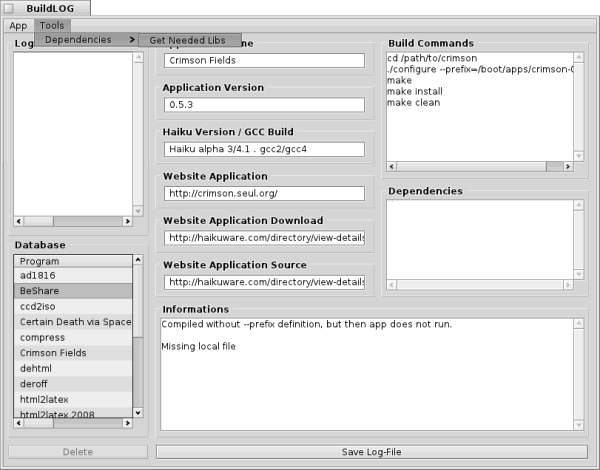
Wähle im Dialog-Fenster "Browse"-...
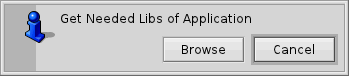
...und gehe im System zur kompilierten Programmdatei und wähle dieses aus.

Das Werkzeug fügt alle benötigten Bibliotheken (Libaries) in das Eingabefeld "Dependencies" ein.
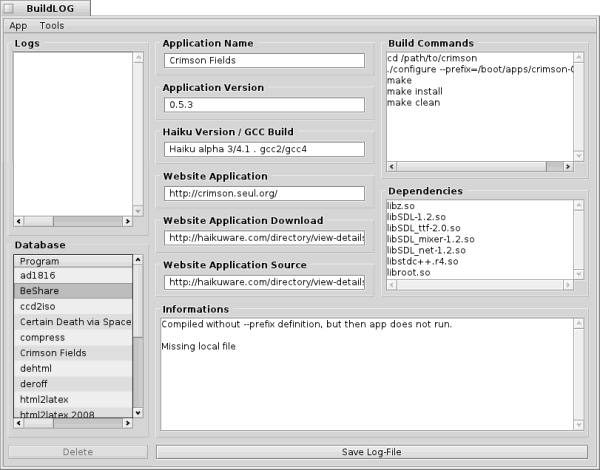
Nun kannst Du deine Log-Datei über den Knopf "Save Log-File" speichern.
Sollte eine Log-Datei mit dem angegebenen Namen bereits existieren, wird ein Dialog-Fenster geöffnet über welche man entscheiden kann, ob man die Datei überschreiben möchte oder nicht:
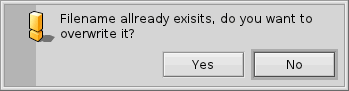
Log-Datei öffnen
Um eine vorhandene Log-Datei zu öffnen, führe einen Doppelklick auf diese aus.
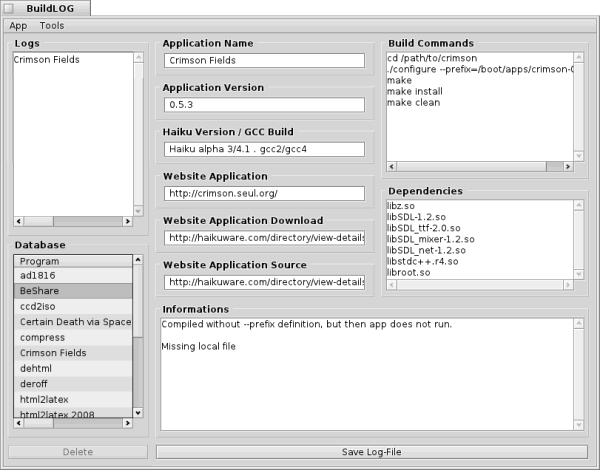
Log-Datei entfernen
Um eine Log-Datei zu entfernen, wähle diese in der Logs-Liste aus und drücke auf den "Delete" Knopf.
zurück zu Übersicht
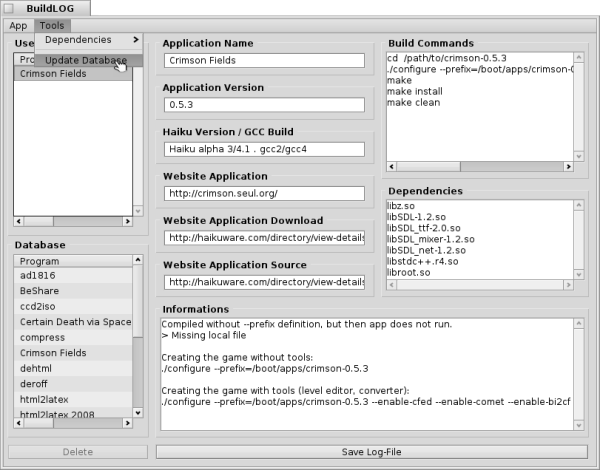
Um die Datenbank zu aktualisieren, gehe auf das "App" Menü und wähle dort "Update Database" aus.
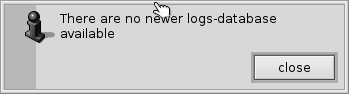
Ist keine neuere Version der Datenbank verfügbar, wird dieses durch eine Information angezeigt.
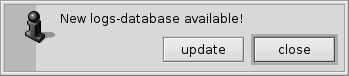
Ist eine neuere Version der Datenbank verfügbar, wähle im Informationsfenster "Update" aus. Daraufhin wird die neueste Version heruntergeladen und installiert. Sobald das Informationsfenster geschlossen ist, ist die Datenbank aktualisiert.
 |
Sollten nach dem Update keine neuen Log-Dateien angezeigt werden, starte das Programm neu. |
Sende Deine Log-Dateien zur BeSly
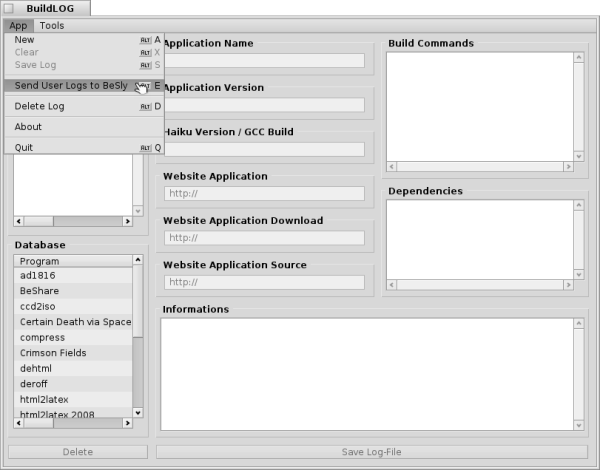
Damit dieses Projekt Sinn macht, brauchen wir Eure Log-Dateien, damit wir diese mit zum Download anbieten können (über die Updates).
Um uns Deine Log-Dateien zu schicken, gehe im "App" Menü auf "Send User Logs to BeSly".
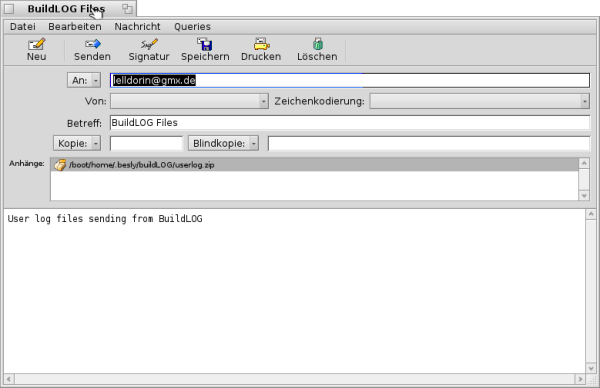
Deine Log-Dateien werde automatisch in ein Zip-Archiv gepackt und in eine vorgefertigte Mail eingefügt. Hast Du einen Mailaccount in Haikus Mailprogramm angelegt, kannst Du nun die Log-Dateien durch Auswahl "Senden" abschicken.
zurück zu Übersicht
Made available by BeSly, the Haiku, BeOS and Zeta knowledge base.







